Maison >Problème commun >Solution pour la barre des tâches plein écran Win10 qui ne se cache pas automatiquement
Solution pour la barre des tâches plein écran Win10 qui ne se cache pas automatiquement
- 王林avant
- 2023-07-15 23:17:078764parcourir
Lorsque nous jouons à des jeux, nous effectuons généralement des opérations en plein écran, mais certains utilisateurs de Win10 signalent que même s'ils définissent le plein écran, la barre des tâches ne se cache pas automatiquement. Que dois-je faire dans ce cas ? Vous pouvez d'abord essayer la touche alt + tab pour basculer vers le bureau. Si cela ne fonctionne toujours pas, ouvrez le gestionnaire de tâches, recherchez l'Explorateur Windows dans le processus et choisissez de redémarrer. Vous devriez alors pouvoir vous cacher. la barre des tâches.
Que faire si la barre des tâches plein écran Win10 ne se cache pas automatiquement :
Méthode 1 : touches "alt+tab" pour revenir plusieurs fois au bureau
Cette méthode est simple à utiliser et ne nécessitent l'utilisation de trop de ressources. Généralement, il faut deux ou trois fois pour changer. Si cela ne fonctionne pas, suivez la deuxième méthode.
Méthode 2 : Redémarrez « Explorateur Windows »
1. Faites un clic droit sur l'espace vide de la barre des tâches et sélectionnez l'option [Gestionnaire des tâches] (vous pouvez également cliquer avec le bouton droit sur le logo de démarrage, puis sélectionner [Gestionnaire des tâches])
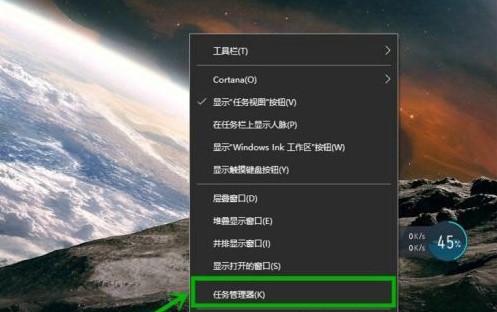
2. Dans la barre de menu [Processus] du [Gestionnaire des tâches] ouvert, recherchez et cliquez avec le bouton droit sur l'option [Explorateur Windows], puis sélectionnez [Redémarrer]. Cela occupera beaucoup de CPU, et le la barre des tâches sera masquée après la fin.
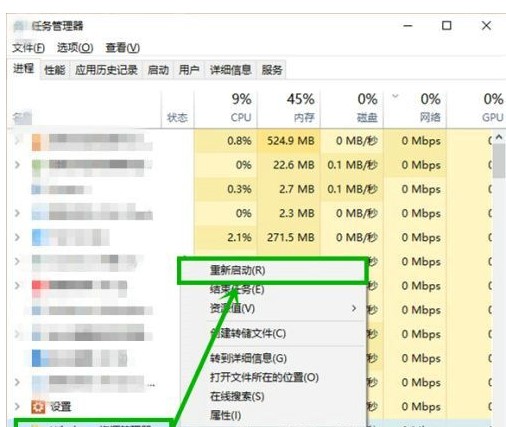
Méthode 3 : Créer un document de correctif sur le bureau
1. Faites un clic droit sur le bureau pour créer un nouveau fichier texte (win10 ouvre le Bloc-notes par défaut), ouvrez-le et saisissez :
taskkill /f/imexplorer. exe
explorer. Enregistrez et quittez après exe
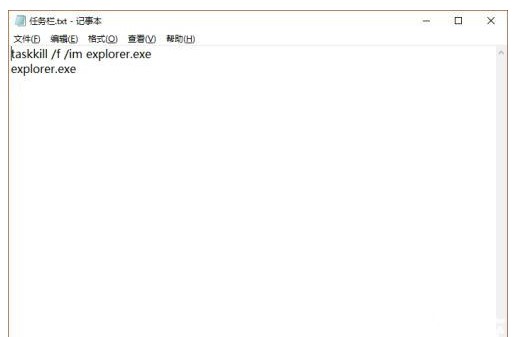
2. Changez l'extension du fichier en bat comme suffixe (par exemple : taskbar.bat) Si le suffixe du fichier n'est pas affiché, vous pouvez l'ouvrir. un dossier à volonté et sélectionnez la barre de menu [Requête], puis cochez [Afficher l'extension].
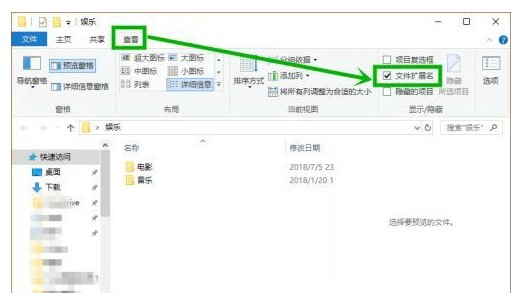
3. Cliquez avec le bouton droit sur le fichier sur le bureau, sélectionnez [Exécuter en tant qu'administrateur], cliquez sur Oui dans la fenêtre contextuelle, puis attendez un moment. Vous n'aurez qu'à répéter ce processus plus tard si ce n'est pas possible. être caché.
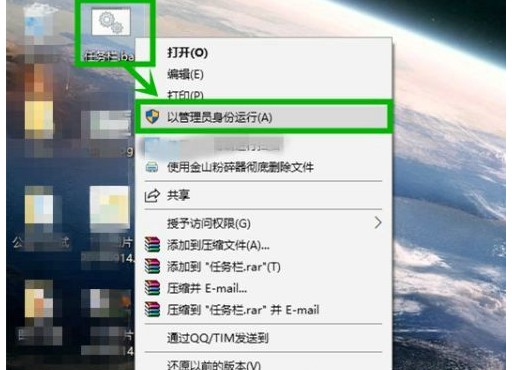
Ce qui précède est la solution au problème selon lequel la barre des tâches en plein écran ne peut pas être masquée dans les jeux Win10 apportée par l'éditeur. J'espère que cela sera utile à tout le monde.
Ce qui précède est le contenu détaillé de. pour plus d'informations, suivez d'autres articles connexes sur le site Web de PHP en chinois!
Articles Liés
Voir plus- Quels sont les établissements de formation d'ingénieur logiciel PHP ?
- Recherche approfondie Entrée du site officiel Deepseek
- Les établissements de formation PHP enseignent plusieurs frameworks
- Quelle est la différence entre src et href
- Sécurité du cloud computing : garantir la protection des données à l'ère numérique

